3Dプリンターのホームポジションを再調整する:ステップバイステップ!
3D印刷の経験が時間の経過とともに成長するにつれて、ハードウェアをいじり始めたり、更新をインストールしたり、他の開始および終了Gコードスニペットを設定したりするのに十分な勇気を得ることができます。追加によってマシンの出力品質がどのように向上するかを確認することは、非常にやりがいのあることであり、それらを実行することで、確実に膨大な量の知識を習得できます。
プリンタの主要コンポーネントを変更する場合、古い部品と新しい部品の寸法が異なるため、ホームポジションを再構成する必要がある場合があります。以前のホットエンドを新しいオールメタルのものに変更したとき、これは確かに私に起こりました。サイズの違いにより、約14mmのオフセットが生じ、これを考慮する必要がありました。
この記事では、ステップバイステップで、ほぼすべての3Dプリンターのホームポジションを再調整する方法を説明します。
3Dプリンターのホーミングを再調整するには、ファームウェアを開き、マシンの実装された物理的変更を反映するように設定を調整し、ファームウェアを再コンパイルしてエクスポートし、生成された.hexファイルをアップロードする必要があります。 3Dプリンターに。
3Dプリンターのホームポジションを再調整する手順
3Dプリンターが使用しているファームウェアを知る

新しくインストールされたハードウェア(またはその他の考えられる理由)に従って3Dプリンターのホームポジションを再調整するには、使用しているファームウェアフレーバーを見つけることが不可欠です。幸いなことに、最も人気のあるメーカーのほとんどすべてが、マーリンまたはそのカスタムの子孫と呼ばれるファームウェアを使用しています。
Lulzbotプリンター、Anet、Artillery 3D、AnyCubic、Alphawise、Bibo、BQ、BCN3D、Creality、FLSun、FolgerTech、Geeetech、JGAurora、LMYSTAR、Makerbase、Mingda、Printrbot、Prusa Research、Tevo、TronXY、Ultimaker、Wanhao、Zonestar Marlinファームウェアを使用している人気のあるメーカーのほんの一部です。
記事の残りの部分では、ほとんどすべてのケースをカバーするため、このファームウェアを使用するマシンを所有していると想定します。所有しているのは私だけであるため、ブランド*がリストされていない私のプリンターでさえ、このファームウェアを使用しています。
*:好奇心旺盛な人のために、メーカーはCreatebotと呼ばれています。有名なCreatbotではなく、Createbotです。
オプション1:すぐに使用できるバージョンを見つける
このオプションは最も簡単なオプションで、プリンターのファームウェアをリセットまたは更新したいだけのユーザーに適しています。いくつかのアップグレードを元に戻し、マシンのデフォルトのファームウェアに戻したいだけかもしれません。
このオプションが目的に適している場合は、次の手順に従ってください。
1.1プリンタのファームウェアをダウンロードします:
まず、プリンタの最新のMarlinファームウェアバージョンを入手していることを確認しましょう。以下は、すばやく見つけるのに役立つリンクです。
- Prusa:https://www.prusa3d.com/drivers/
- 創造性:https://www.creality.com/en/download
- Anet:https://shop.anet3d.com/blogs/download
- Ultimaker:https://ultimaker.com/software/firmware
- 一般的なマーリン:https://marlinfw.org/meta/download/(コンパイルが必要)
上記にリストされていない3Dプリンターを所有している場合(このリストは完全なものではありません)、「YOUR_PRINTER_MODEL+ファームウェア」を検索すると確実に見つかります。 」。
1.23Dプリンターをコンピューターに接続する
次のステップは、マシンとコンピューター間の接続を確立することです。これを実現するにはさまざまな方法がありますが、USBケーブルを介した接続は間違いなく最も簡単で簡単です。
ほとんどの3Dプリンターには、USB-Bタイプのケーブルが必要です。それはかなり人気のないタイプのユニバーサルシリアルバスプラグですが、あなたのマシンにはおそらくそれが含まれています。そうでなければ、その退屈な普通のプリンター(3Dではなく紙)は、ほぼ間違いなく、しばらく借りることができるプリンターを使用します。
1.3ファームウェアを3Dプリンターにアップロードする
このステップは、お好みのスライサーを使用するだけで簡単に実行できます。簡潔で簡潔にするために、Curaを使用している場合に従う手順を説明します。他のスライサーのプロセスはほぼ同じです。
[設定]の下 」、「プリンタ」を選択します 」を選択し、「プリンタの管理」を選択します 」。ウィンドウが表示されたら、を選択して[ファームウェアの更新]をクリックします。 」。
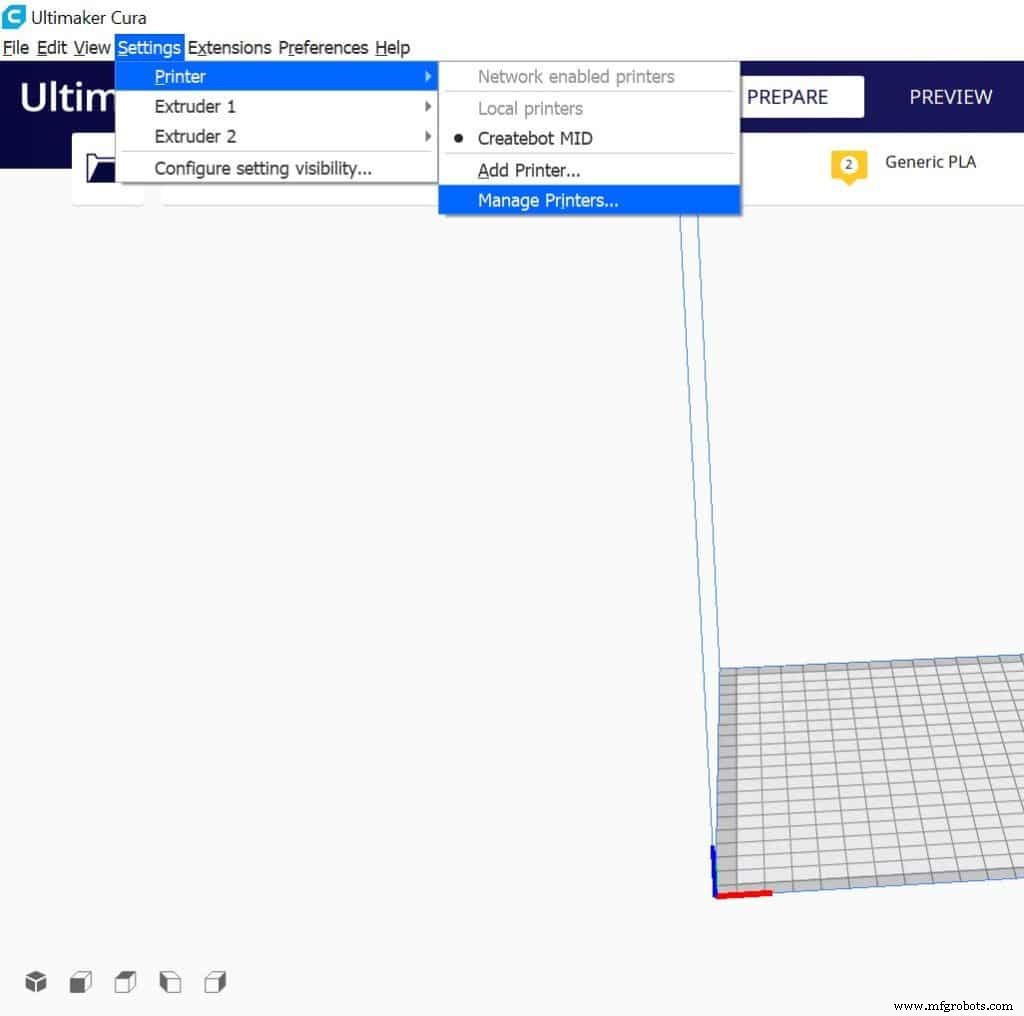
この手順を実行するには、事前にプリンタとの接続を確立しておく必要があります(前の手順)。なんとかそうすることができた場合は、「カスタムファームウェアのアップロード」をクリックできます。 」。ダウンロードするファームウェアを選択するだけです。ターゲットファイルには「。hex」が含まれている必要があります 」拡張子。
アップロードには最大1分かかることがあるため、処理中に何も切断しないようにしてください。
Tまでのすべての手順を実行した場合は、ファームウェアが新しくインストールされた3Dプリンターを使用する前に、背中を軽くたたくことができます。
オプション2:独自のMarlinファームウェアをコンパイルする
このオプションは最初は少し気が遠くなるように思えるかもしれませんが、プロセス中に何らかの理由で間違いを犯した場合は、いつでも最初のオプションを参照して変更を元に戻すことができることに注意してください。
このプロセスを正常に完了すると、間違いなくプロのように感じられ、3Dプリンターのコミュニティを一周することは間違いありません。
開始する前に、ファームウェアをコンパイルするために必要になるため、コンピューターにArduinoIDEがインストールされていることを確認してください。こちらから無料でダウンロードできます。
始めましょう!
2.1ファームウェアのソースをダウンロードする
最初のステップは、Marlinファームウェアのソースコードをダウンロードすることです。開始する前に慌てる必要はありません。このルートをたどるのにプログラミングの経験は必要ありません。
Marlinのソースコードはここからダウンロードできます。
CubeAnet8、Anycubic 4MAX、TronXY X5s、またはAnet AM8を所有しているという偶然の機会に、この素晴らしいWebサイトから準備されたファームウェアをダウンロードできます。これが十分に難しいことではないと思っていた場合に備えて、私があなたをドイツ語のサイトにリダイレクトしたことに気付くでしょう。
2.2Marlinファームウェアの構成の変更
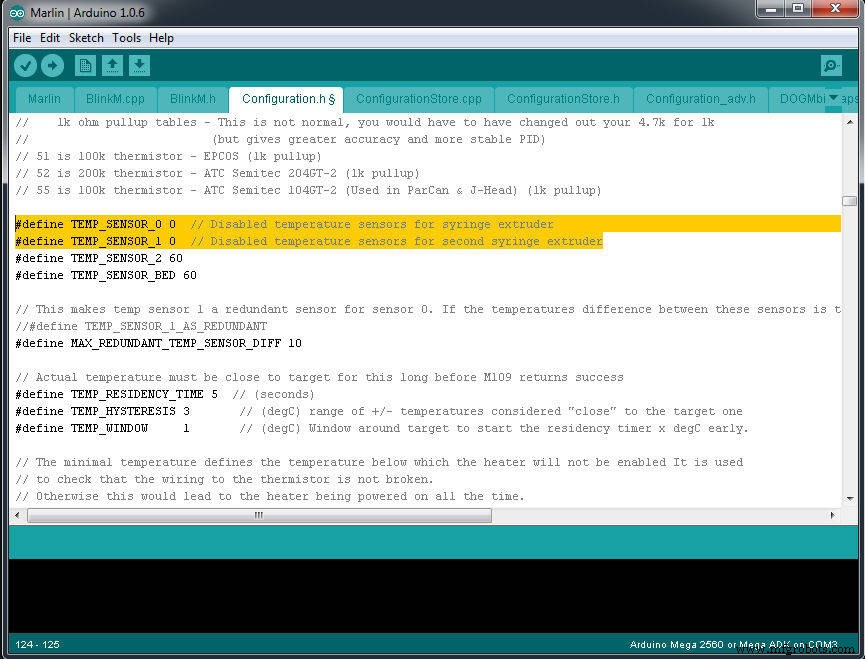
Arduino IDEを使用して、「 Marlin.ino」という名前のファイルを開きます。 」は、「マーリン」の内部にあります。 」フォルダ。 「Configuration.h」に移動します ” *ファイルをスケッチし、次の行を探します:
*プリンタにはカスタム構成ファイルが付属している可能性があるため、販売者または製造元にリクエストして、そのファイルに変更を加えることをお勧めします。
目的の位置に到達するまで、これらの設定を調整する必要があります。キャリパーで測定するのではなく、試行錯誤で行うことにした場合、この反復は面倒になる可能性があるため、少しスムーズにするためにRepetierHostを使用すると便利な場合があります。
2.3Marlinファームウェアのコンパイル
設定の変更が完了したら、[スケッチ]をクリックできます。 」および「検証/コンパイル 」直後。
Ender3または同様のもののコンパイル
Ender3はATmega1284P16ビットマイクロコントローラーを使用しているため、Ender3を所有している場合は、デフォルトでサポートされていないため、いくつかの問題が発生する可能性があります。その場合は、ここからSanguinoをダウンロードし、抽出したファイルを「…/ Arduino / hardware」にドロップします。 」ArduinoIDEインストールのパス。
その後、必ず次のオプションを設定してください。
ツール>ボード:>サンギーノ
ツール>プロセッサ:> ATmega1284またはATmega1284P(16 MHz)
これらの2つの手順に加えて、ここからU8Glibをダウンロードし、 Sketch> Include Library> Add.ZIPLibrary…を介して追加します。
コンパイルされたファームウェアをプリンタにエクスポートしてアップロードします
今では、おそらく何らかの形の心的外傷後ストレス障害がありますが、最悪の部分はすでに私たちの後ろにあるので安心してください。 「Sketch>Export CompiledBinary 」をクリックして、コンパイルされたコードをエクスポートする必要があります。 」。
Arduino IDEは、「 Marlin.ino.sanguino.hex」という2つのファイルをエクスポートします。 」および「Marlin.ino.with_bootloader.sanguino.hex 」。現在の目的に関連する唯一のファイルは最初のファイルです(「 Marlin.ino.sanguino.hex 」)。
好みのスライサーを使用してアップロードできるため、ブートローダーやフラッシュメモリーについて何も調べる必要はありません。残りのプロセスはオプション1と同じです。あとは、USB Bケーブルを介して3Dプリンターをコンピューターに接続し、スライサーを使用してアップロードするだけです。
3Dプリンターは、印刷中にホームポジションを失う可能性がありますか?
3Dプリンターで、ランダムなレイヤーと残りのすべてのレイヤーでX軸またはY軸が突然シフトすることは珍しくありません。多くの愛好家は、これはファームウェアの問題が原因で、プリンターがホームポジションをランダムに忘れてしまうことが原因であると考えるかもしれませんが、問題の本当の原因はハードウェアにあります。
このような場合、解決策は、ホームポジションを再調整する代わりに、緩んだり、位置がずれたり、正しく配置されていないパーツがないかマシンをチェックすることに依存する場合があります。問題の原因は、おそらくベルト、モータードライブプーリー、ロッド、またはXキャリッジにあります。
X軸またはY軸の突然のシフトがホームキャリブレーションの問題によって引き起こされない理由は、3Dプリンターが実際に機能する方法によるものです。
新しい印刷が開始されると、ジョブ全体を開始する前にホームポジションに移動するルーチンを実行していることに気付く場合があります。上記のルーチンの後、プリンタはGコードで指定された指示に従うだけで、実際には初期位置の以前の概念を記憶していません。正しくホームに戻り、次のすべての動作が正しく実行されたことを前提としています。
たとえば、3D印刷されたベルトが十分に締まっていない場合、ベルトの方向にレイヤーシフトが発生する可能性があります。プリンタはこの誤った動きが発生したことを知る方法がないため、ファイルで指定されたレシピに従うだけです。
3Dプリンターのホームポジションが正しいかどうかを知る方法
3Dプリンターの実際のホームポジションが正しいかどうかを知るために、少なくとも3つの簡単な方法から選択できます。
ベッドレベリングルーチンで確認
最新の3Dプリンターには、ノズルと表面の間の距離が均一であるかどうかを確認するために、四隅すべてとビルドプレートの中心を通過する、ある種の自動ベッドレベリングルーチンが含まれています。このルーチンを開始すると、ほとんどの場合、最初にプリンタのエンドストップに最も近いコーナーに移動します。これで、この位置が少なくとも正しい位置の球場にあるかどうかを視覚的に判断できます。
ビルドプレートの形をした長方形を印刷します
正方形を作成し、スライサーにロードした後、ビルドプレートの寸法にサイズ変更できます。押出機が常温に達するのを待たないために、フィラメントを取り外し、初期温度を非常に低い値に設定することができます。これにより、プリンタがすぐに動き始めることができます。
独自のカスタムGコードを作成する:これは最も簡単なオプションであり、マシンにホームポジションに移動するように指示するこれらの単純な2行で独自のファイルを作成することで構成されます。
最初の行は、エンドストップに到達するまでマシンの隅に移動するようにプリンタに指示します。 2行目は、Fで指定された速度でツールヘッドをX軸とY軸のゼロ位置に移動します。安全上の理由から、Z軸に15mmのオフセットを追加したことに注意してください。
推奨製品のセクションを確認してください

当て推量を排除し、どのプリンター、フィラメント、またはアップグレードを取得するかを調査する時間を短縮できる推奨製品セクションを作成しました。これは非常に困難な作業であり、一般的に多くの混乱を招くことがわかっているためです。 。
初心者から中級者、さらには専門家にも適していると思われる3Dプリンターをほんの一握り選択しました。これにより、決定が容易になります。フィラメントとリストされているアップグレードはすべて、私たちによってテストされ、慎重に選択されました。 、したがって、どちらを選択しても意図したとおりに機能することがわかります。
3Dプリント



